Jak dodać dwie kolumny do tabeli przestawnej w programie excel
Poniższy przykład pokazuje krok po kroku, jak dodać dwie kolumny w tabeli przestawnej w programie Excel.
Krok 1: Wprowadź dane
Najpierw wprowadźmy następujące dane dla trzech różnych zespołów sprzedażowych:

Krok 2: Utwórz tabelę przestawną
Aby utworzyć tabelę przestawną, kliknij kartę Wstaw na górnej wstążce, a następnie kliknij ikonę tabeli przestawnej :

W nowym oknie, które się pojawi, wybierz zakres A1:C16 i wybierz umieszczenie tabeli przestawnej w komórce E1 istniejącego arkusza:
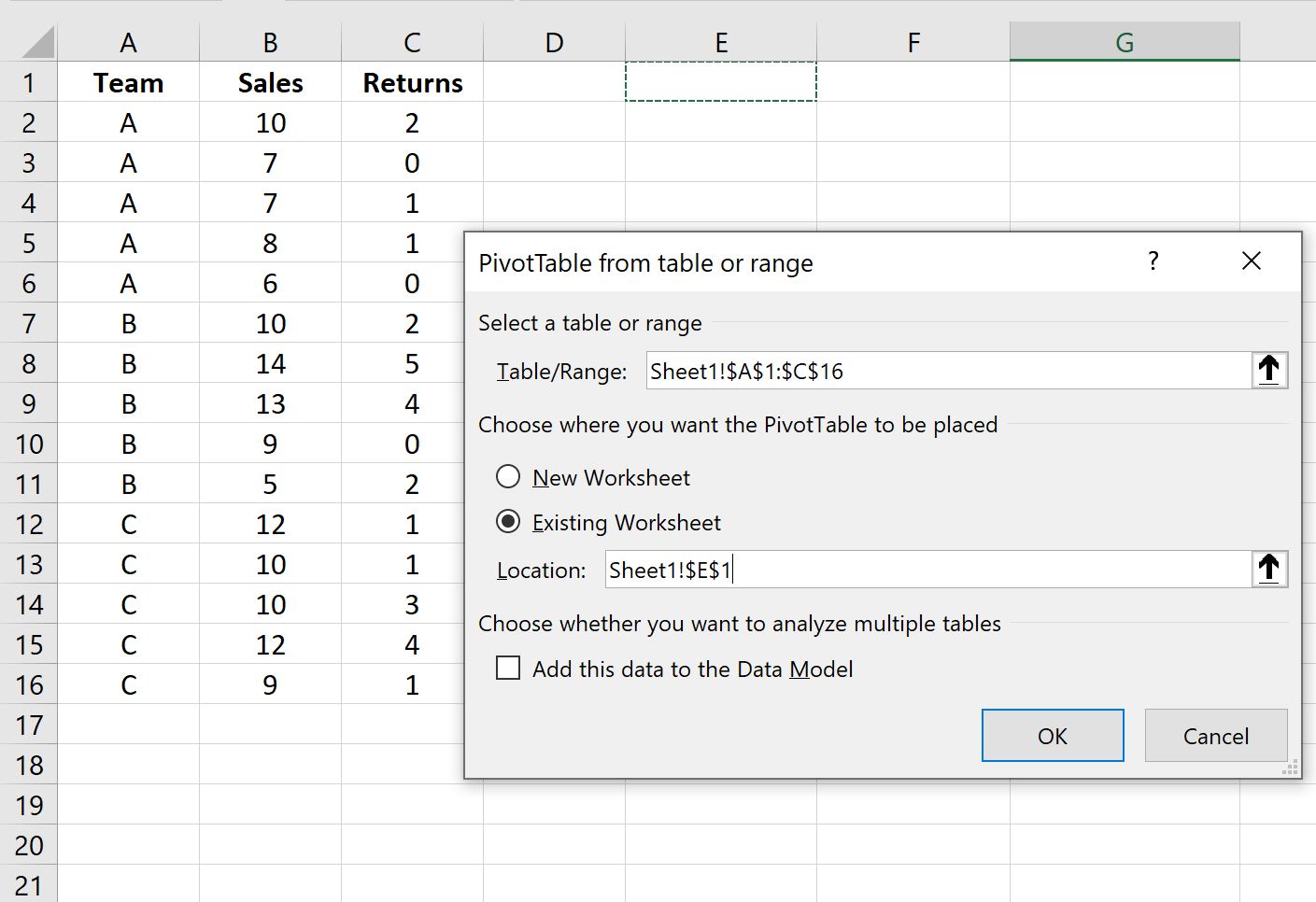
Po kliknięciu przycisku OK po prawej stronie ekranu pojawi się nowy panel Pola tabeli przestawnej .
Przeciągnij pole Zespół do obszaru Wiersze , a pola Sprzedaż i Zwroty do obszaru Wartości :
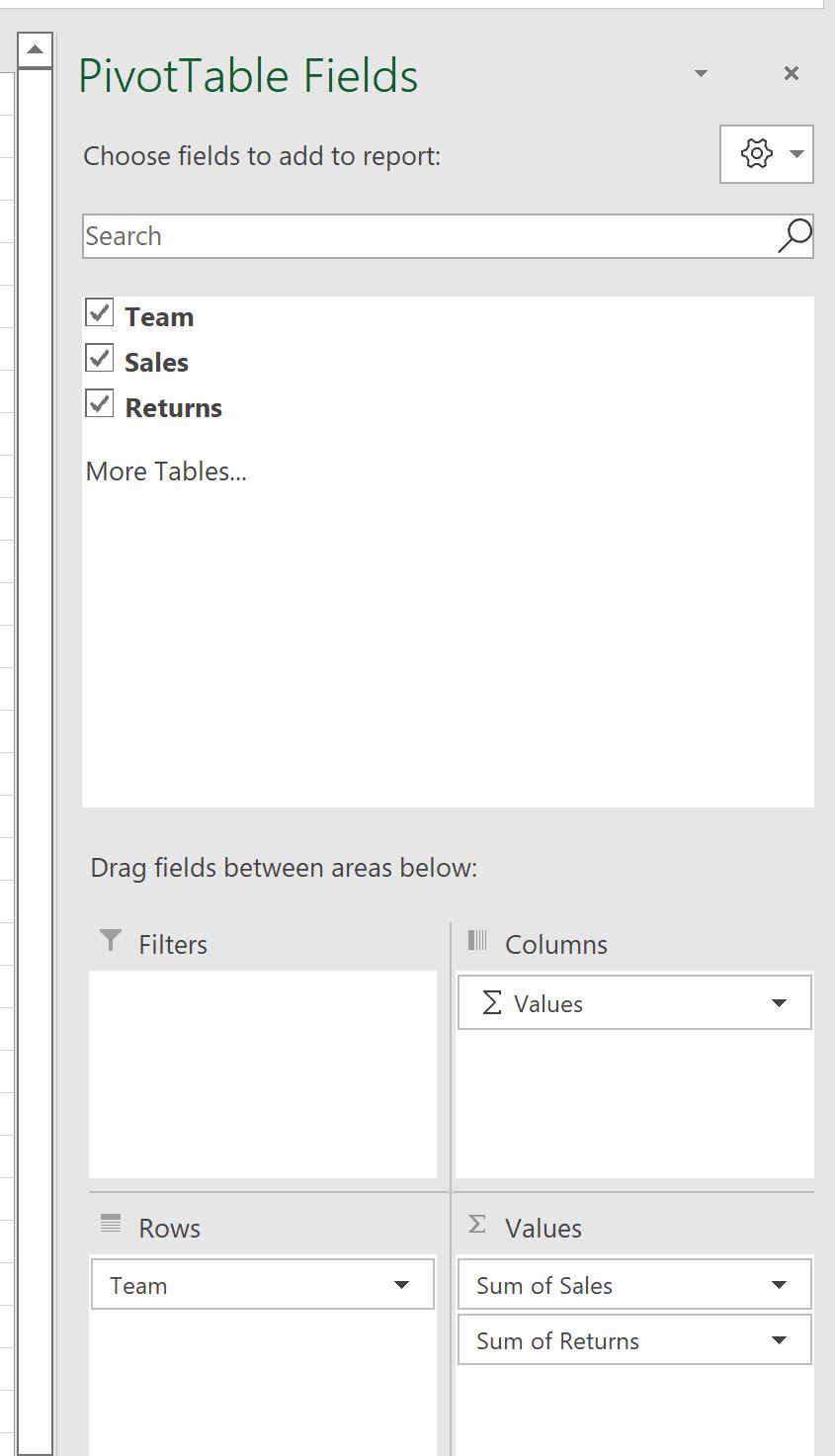
Tabela przestawna zostanie automatycznie wypełniona następującymi wartościami:
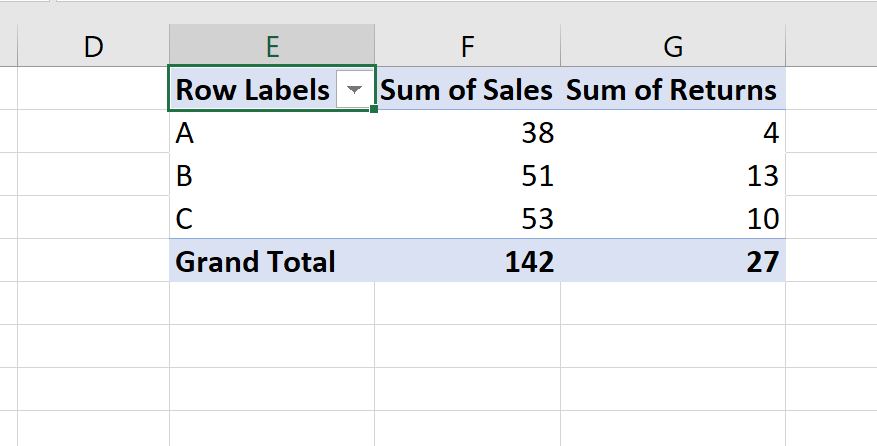
Krok 3: Dodaj dwie kolumny w tabeli przestawnej
Załóżmy, że chcemy utworzyć nową kolumnę w tabeli przestawnej, która będzie wyświetlać sumę kolumn Suma sprzedaży i Suma zwrotów .
Aby to zrobić, musimy dodać pole obliczeniowe do tabeli przestawnej, klikając dowolną wartość w tabeli przestawnej, następnie klikając kartę Analiza tabeli przestawnej , następnie klikając Pola, elementy i zestawy , a następnie Pole obliczone :

W nowym oknie, które się pojawi, wpisz „Suma transakcji” w polu Nazwa, a następnie wpisz =Sprzedaż + Zwroty w polu Formuła.
Następnie kliknij przycisk Dodaj , a następnie kliknij przycisk OK .
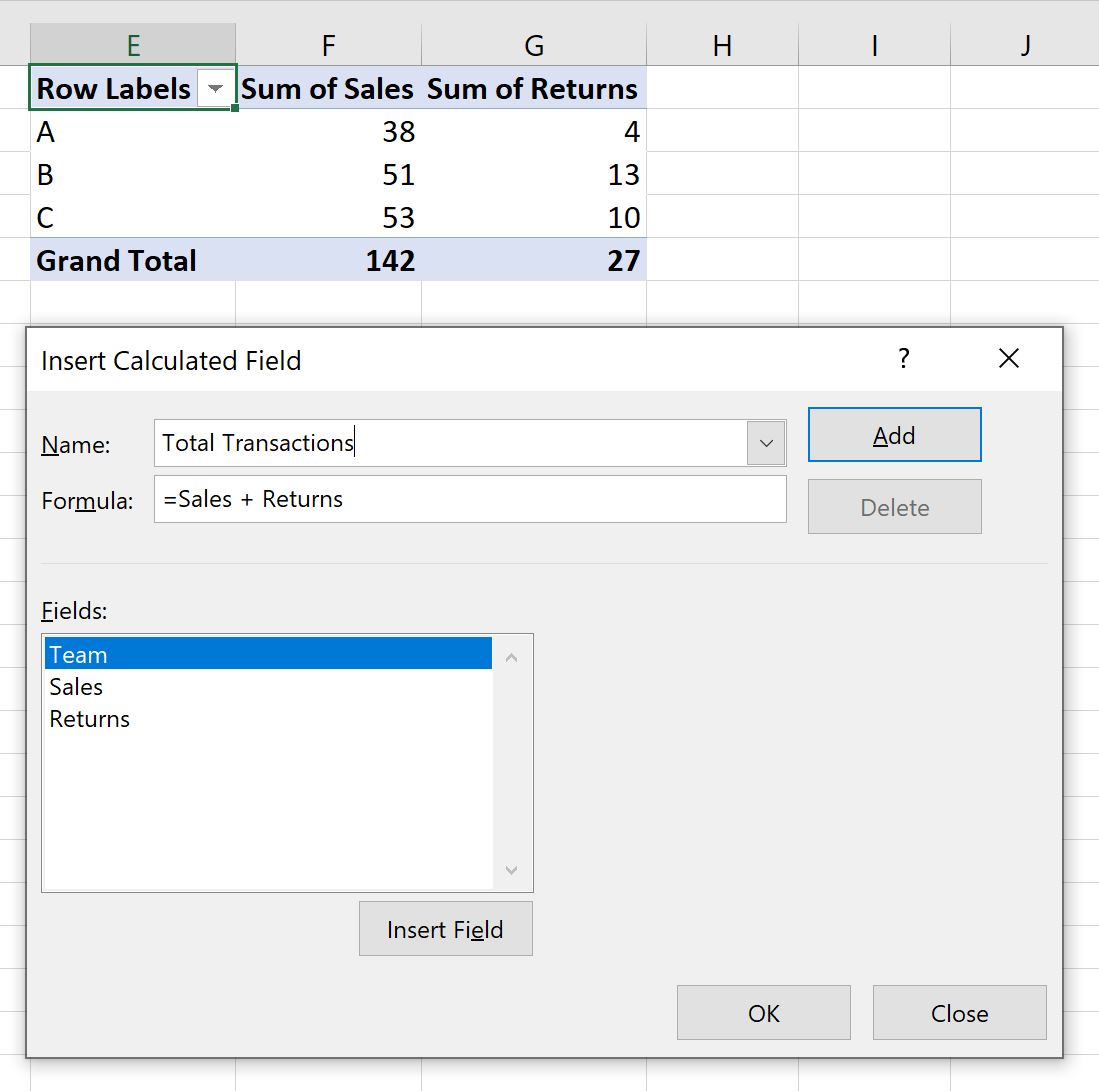
To obliczone pole zostanie automatycznie dodane do tabeli przestawnej:
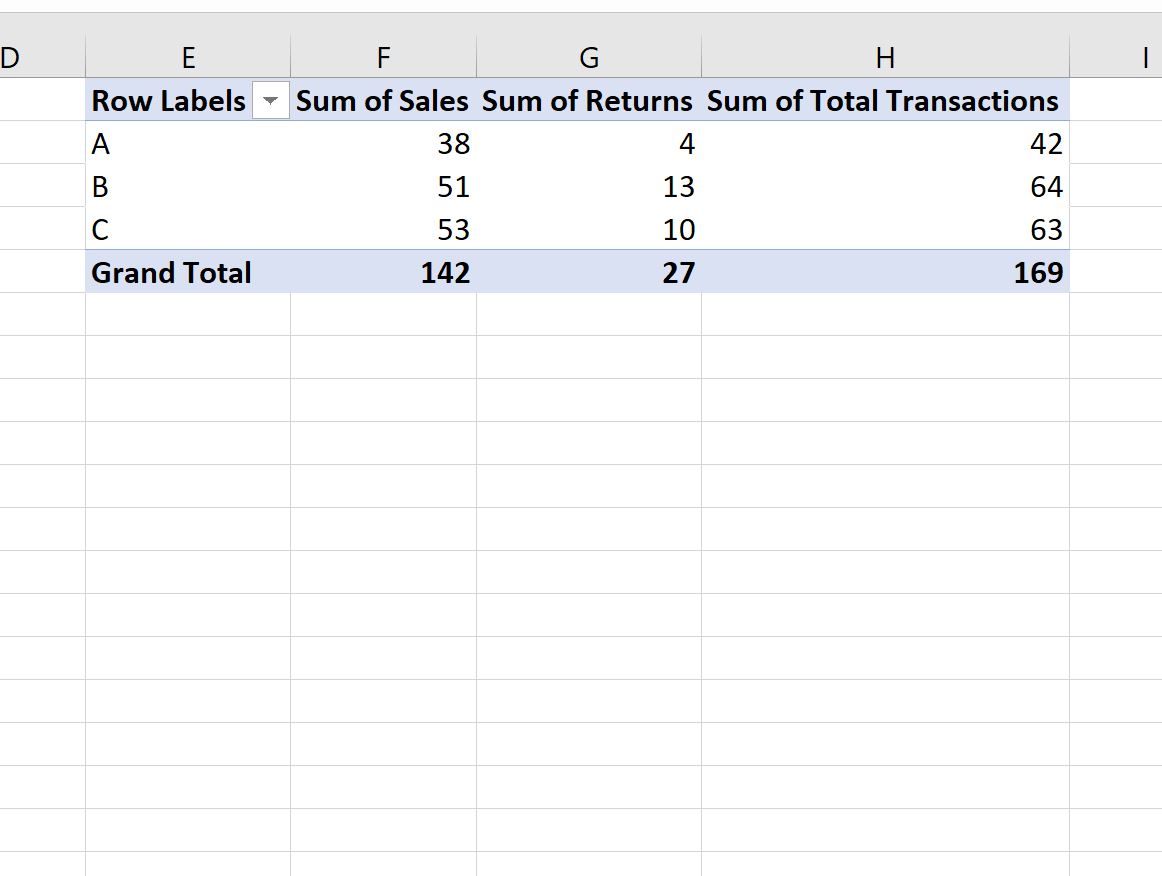
To nowe pole wyświetla sumę sumy sprzedaży i sumy zwrotów dla każdego zespołu sprzedaży.
Dodatkowe zasoby
Poniższe samouczki wyjaśniają, jak wykonywać inne typowe zadania w programie Excel:
Jak tworzyć tabele w Excelu
Jak grupować wartości w tabeli przestawnej według zakresu w programie Excel
Jak grupować według miesiąca i roku w tabeli przestawnej w programie Excel